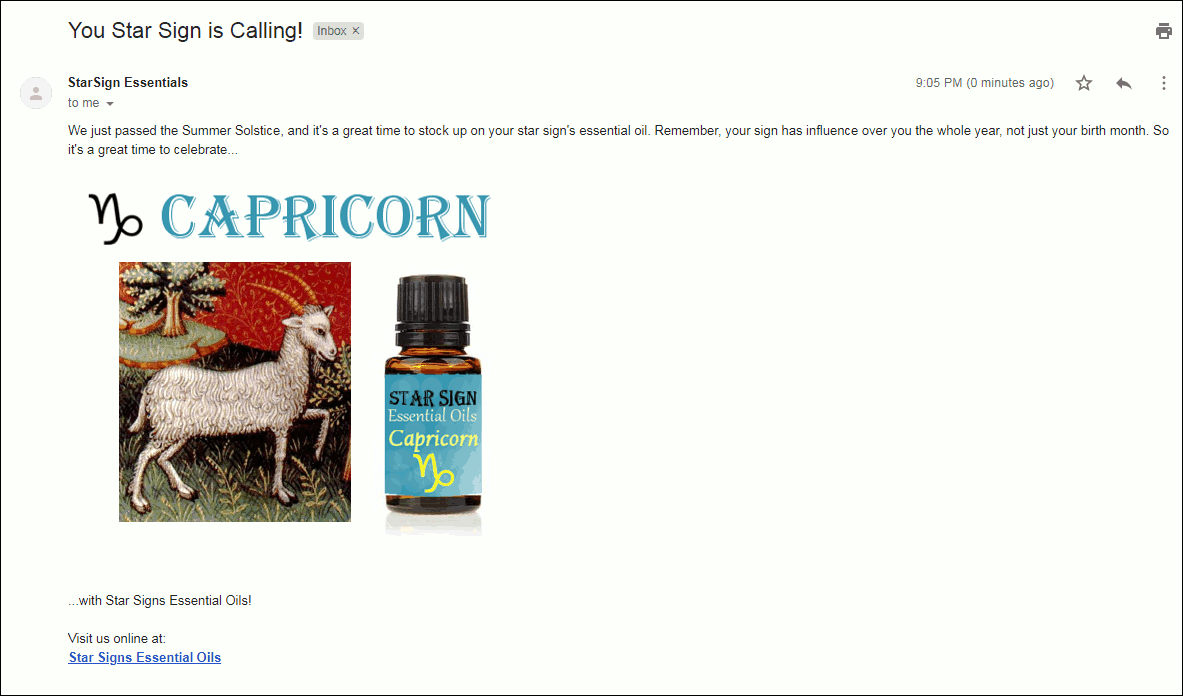Como solicitar recibos de leitura no Gmail [Processo passo a passo]
Quer saber mais sobre como configurar recibos de leitura de e-mail e como usá-los?
“Recibos de leitura ”É um recurso útil que avisa quando um destinatário lê seu e-mail. Neste artigo, mostrarei como usar as confirmações de leitura do Gmail em uma abordagem passo a passo com capturas de tela.
Também darei a você uma alternativa muito mais fácil para rastrear suas aberturas de e-mail e superar as limitações de recibos de leitura! Se você não tem uma conta do G Suite (empresa do Google), esta é a opção para você!
Aqui está o que vamos capa:
Use os links abaixo para ir para uma seção específica:
- O que são recibos de leitura?
- Quais contas do Gmail podem solicitar recibos de leitura?
- Como configurar recibos de leitura no Gmail (abordagem passo a passo)
- 4 Problemas com recibos de leitura do Gmail
- Melhor do que recibos de leitura: usando GMass para rastrear aberturas e cliques
O que é um recibo de leitura do Gmail?
Recibo de leitura s são notificações que informam que um destinatário abriu seu e-mail. Como eles rastreiam a entrega bem-sucedida de e-mails, eles são incrivelmente úteis para vendedores ou profissionais de marketing que enviam e-mails de divulgação. Se você receber um recibo de leitura, significa que seu e-mail alcançou e envolveu a pessoa certa.
No entanto, todos os usuários de e-mail comercial do G Suite também podem usar recibos de leitura para enviar menos e-mails e reduzir o acompanhamento desnecessário chamadas. Por exemplo, digamos que você tenha enviado um e-mail que precisa de resposta de um destinatário. Infelizmente, você ainda não recebeu uma resposta.
Por que você não recebeu uma resposta?
Houve algo errado com a entrega do e-mail? Foi para o spam?
A mensagem não foi lida?
Recibos de leitura podem ajudar a confirmar isso.
Se você receber um recibo de leitura deles, saberá que seu e-mail foi aberto .
Eles se esqueceram de responder.
Agora você pode criar um e-mail de acompanhamento educado, lembrando-os de RSVP.
Termos importantes
Antes de mostrar como para usar recibos de leitura, deixe-me esclarecer dois termos que usarei com frequência:
- Solicitando recibos – quando você envia um e-mail e adiciona o recurso de recibos de leitura a ele, isso é chamado de recibos de solicitação . O destinatário do seu e-mail pode marcar seu e-mail como “lido” depois de abrir o e-mail.
- Recibos de devolução – às vezes, você receberá um e-mail de um remetente solicitando a confirmação de leia. Confirmar isso é denominado como devolver recibos.
Quais contas do Gmail podem solicitar recibos de leitura?
Infelizmente, contas pessoais do Gmail (contas que terminam em @gmail. com) não pode usar o recurso de recibos de leitura do Gmail.
O Gmail permite recibos de leitura apenas para contas do G Suite (antigo Google Apps for Work).
Então, se você tiver apenas um Conta do Gmail. Veja como usar o GMass para rastrear aberturas e cliques de e-mail.
O que são contas do G Suite?
Contas profissionais ou escolares (que terminam em @ nomedaempresa.com ou @ nomedaescola.edu) que assinam o Gmail são G Contas do Suite. O administrador da conta do G Suite de uma organização pode permitir que os usuários dessa organização solicitem ou devolvam recibos.
Se um administrador do G Suite habilitar recibos de leitura no Gmail, todos os e-mails adicionam Resses permitidos pelo administrador podem enviar e retornar recibos. No entanto, o administrador pode tornar o recurso de recibos de devolução opcional. Nesse caso, o Gmail perguntará aos usuários se eles desejam enviar um recibo de leitura quando abrirem um e-mail.
Como configurar recibos de leitura no Gmail (abordagem passo a passo)
Agora que já cobri o que são recibos de leitura, deixe-me mostrar a você:
- como configurar recibos de leitura como um administrador de conta da web do Gmail
- Como solicitar uma confirmação de leitura no Gmail
- Como enviar uma confirmação de leitura no Gmail
Como você ativa as confirmações de leitura?
Aqui está um passo- guia passo a passo para configurar recibos de leitura em uma conta de administrador do G Suite:
Etapa 1
Faça login na sua conta do G Suite em um navegador.
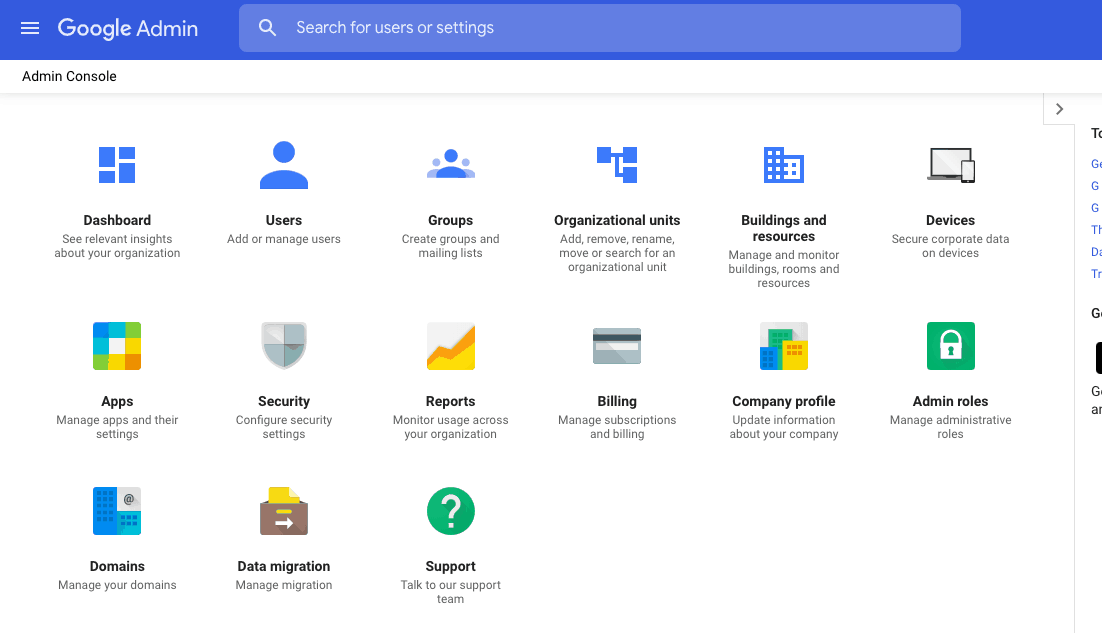
Etapa 2
Na página inicial do console do Google para administradores, clique em Menu principal (ícone de três linhas verticais na parte superior à esquerda da janela).
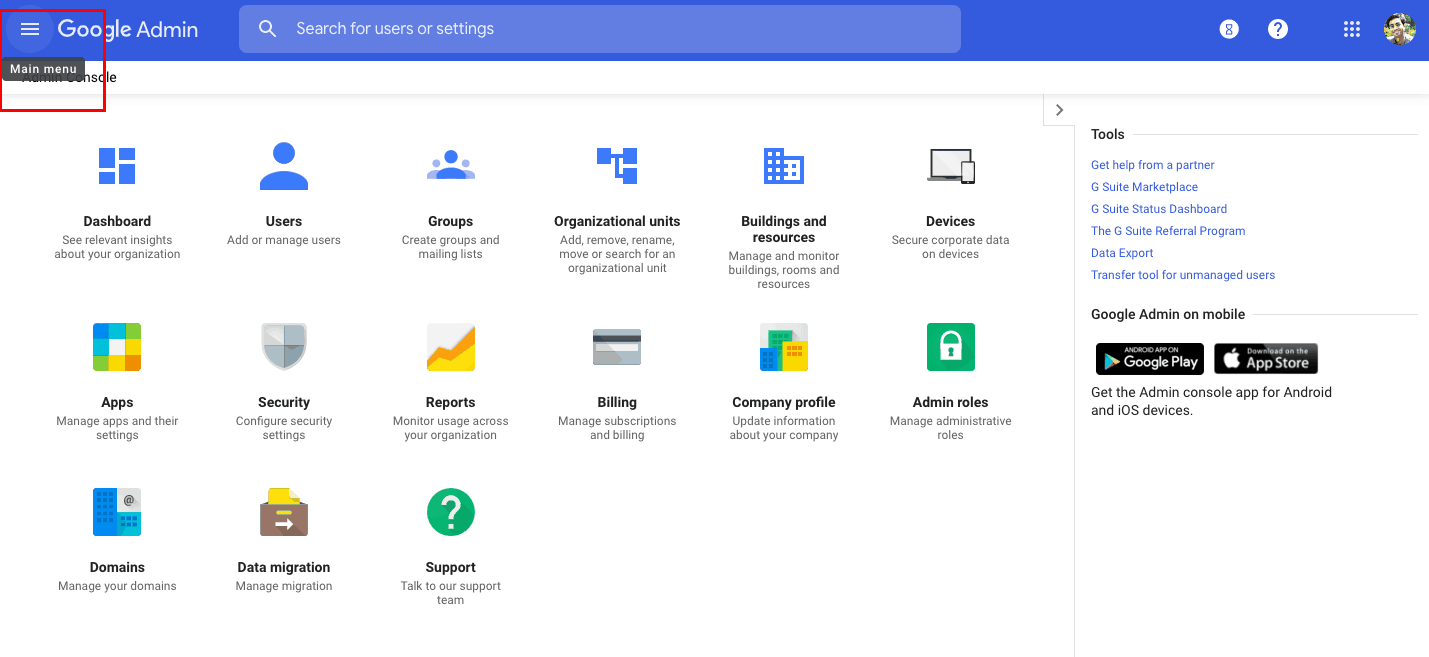
Em seguida, siga este caminho: Apps > G Suite > Gmail.

Este caminho vai ta vá para a tela abaixo. Em seguida, clique em Configurações do usuário.
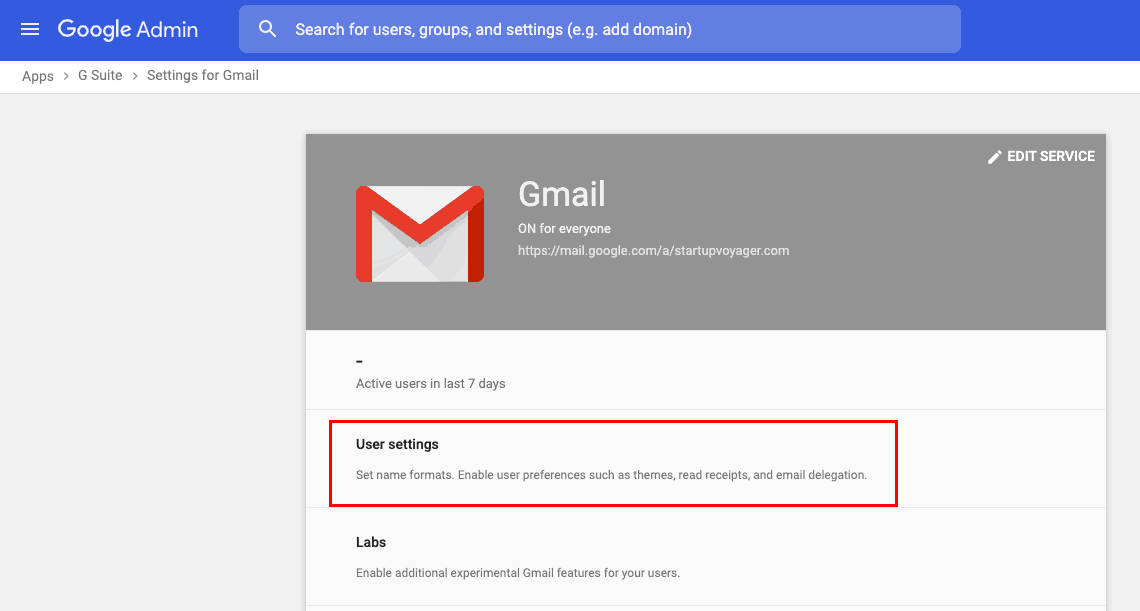
Etapa 3 (opcional – necessário apenas se você gerencia várias organizações)
Antes de clicar em configurações, clique na lista Organizações no lado esquerdo do seu console. Selecione a unidade organizacional na qual deseja configurar recibos de leitura.
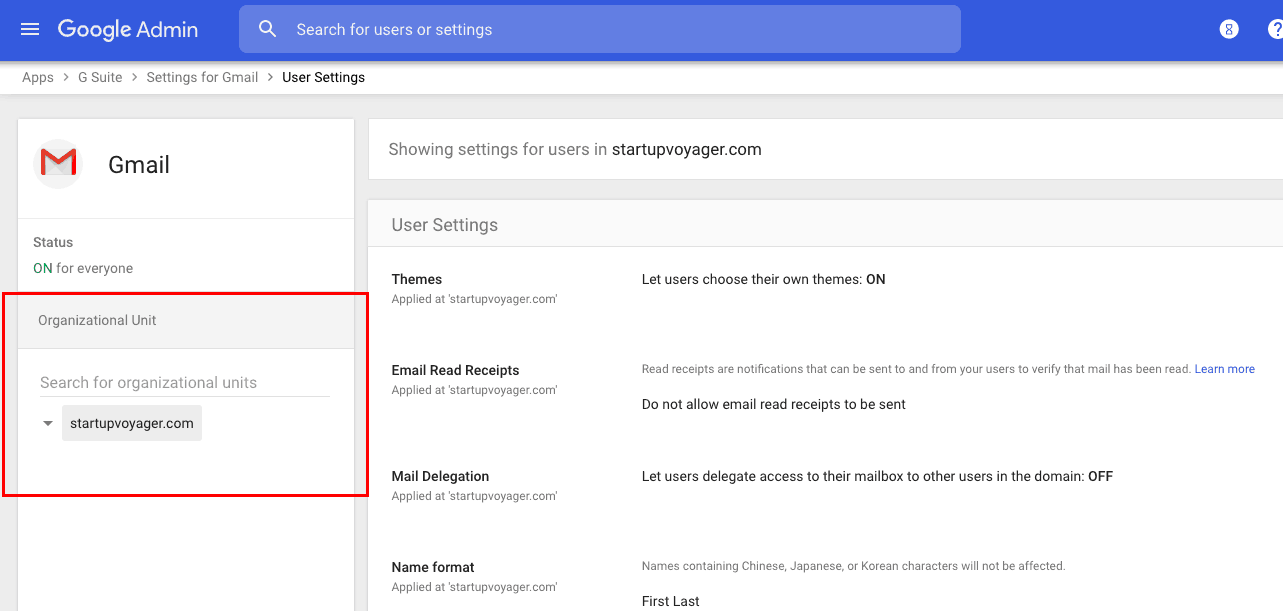
Se você não tiver suborganizações em seu console, prossiga para a próxima etapa.
Etapa 4
Clique em Recibos de leitura por e-mail para habilitar ou desabilitar o recurso de recibos de leitura para seus usuários.
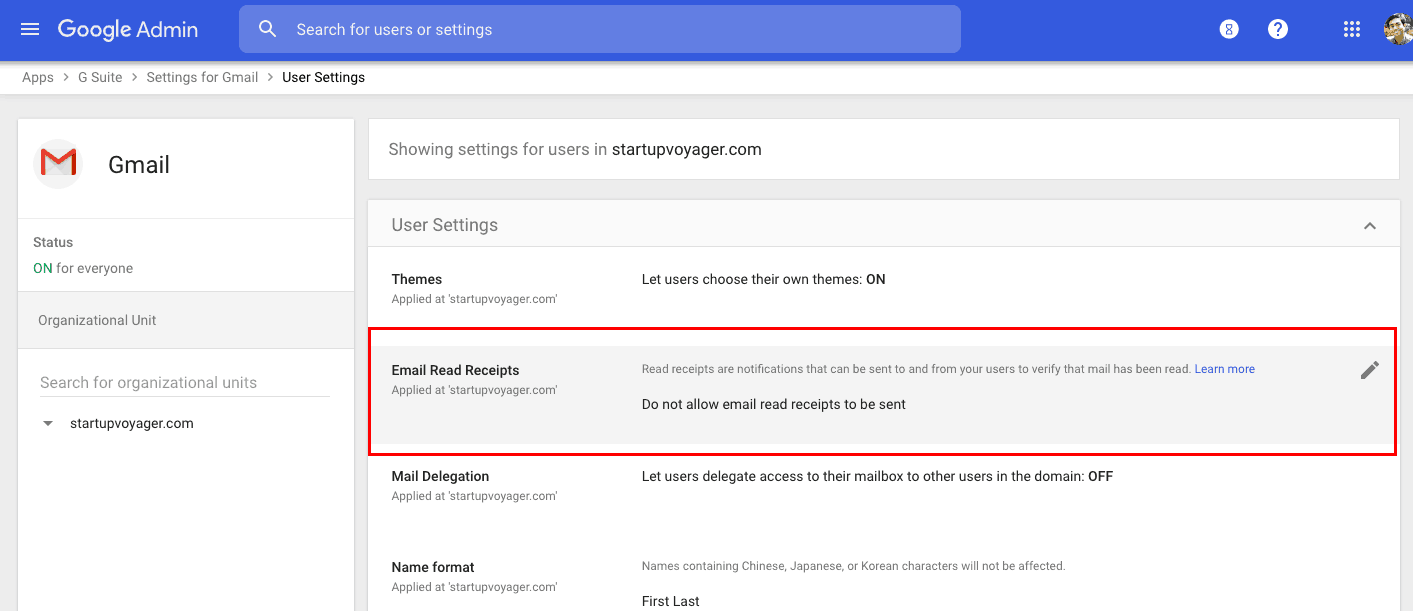
Depois de clicar na seção, você terá as seguintes opções para escolher:

- Não permitir que recibos de leitura de e-mail sejam enviados
Esta opção desativa a solicitação e o retorno de recibos de leitura para usuários em seu organização. - Permitir que confirmações de leitura de e-mail sejam enviadas para todos os endereços de minha organização, bem como para os endereços de e-mail da lista de permissões
Selecione esta opção para permitir que seus usuários do G Suite solicitem e recebam confirmações de leitura no Gmail. Você também pode permitir que endereços externos específicos solicitem e recebam confirmações de leitura dos usuários do G Suite. - Avisar o usuário sobre cada solicitação de confirmação de leitura
Isso permite que o Gmail pergunte aos usuários se desejam enviar uma confirmação de leitura ou não. Você pode desmarcar esta caixa para enviar e receber recibos de leitura automaticamente. - Permitir que recibos de leitura de e-mail sejam enviados para qualquer endereço de e-mail
Selecione esta opção para habilitar a solicitação e o retorno de recibos de leitura de qualquer ID de e-mail ( dentro ou fora de sua organização). Nesse caso, o usuário sempre recebe uma solicitação de recibo de leitura.
Etapa 5
Clique no botão Salvar na parte inferior do console para aplicar essas alterações.
Observação – leva cerca de uma hora para que essas alterações sejam aplicadas a cada conta de usuário. As alterações podem ser rastreadas na guia de auditoria do Admin Console (podem ser acessadas em Relatórios na tela inicial do administrador).
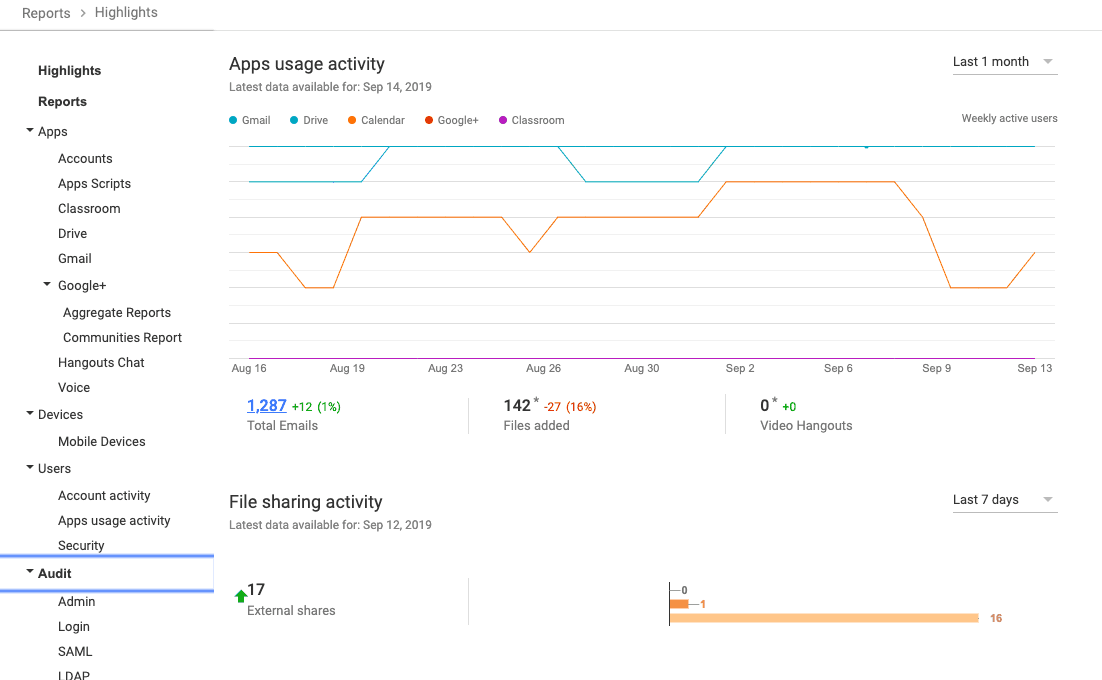
Como solicitar um recibo de leitura do Gmail
Um usuário só pode solicitar um recibo de leitura após o administrador do G Suite ativá-lo. Aqui está um guia passo a passo sobre como solicitar um recibo de leitura do Gmail ao enviar um e-mail:
Etapa 1
Faça login na sua conta do Gmail e clique no botão Escrever para abra a janela Compor.
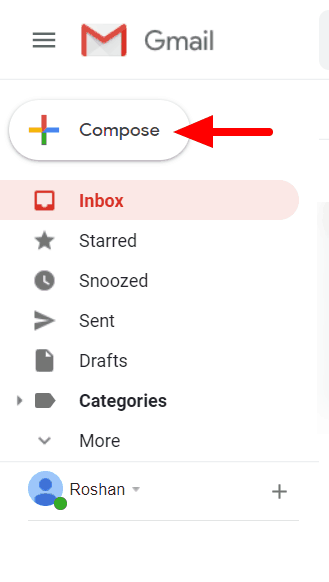
Etapa 2
Adicione destinatários aos campos obrigatórios do novo e-mail e redija o Assunto e o Corpo.
Etapa 3
Clique em Mais opções (ícone de três pontos verticais na parte inferior direita da janela Compor) e clique em Solicitar recibo de leitura.
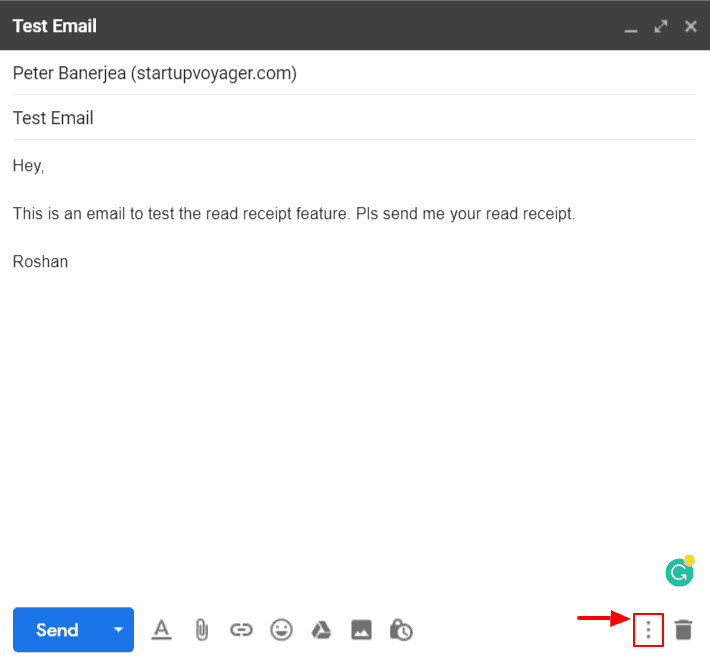
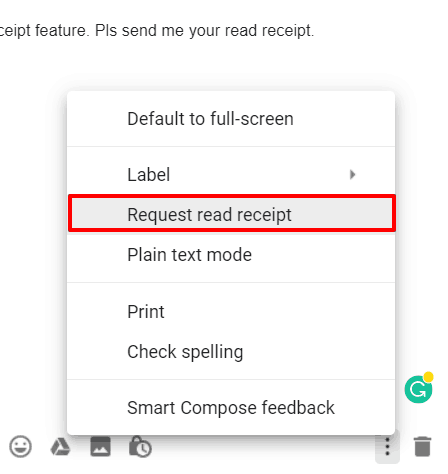
Etapa 4
Adicione sua assinatura de e-mail e clique em Enviar para enviar a mensagem de e-mail. Quando um destinatário abre seu e-mail e clica em “sim”, você receberá uma notificação por e-mail informando quem abriu seu e-mail com um carimbo de data / hora (conforme mostrado na imagem abaixo).
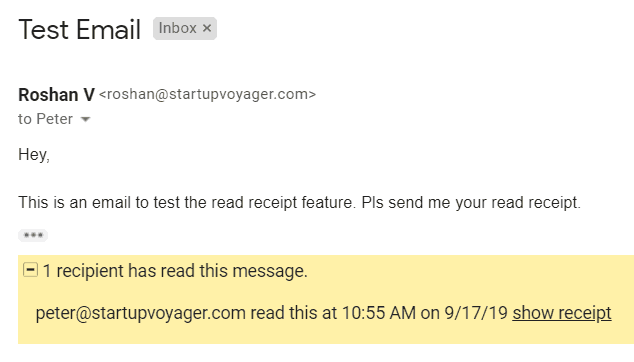
Como enviar um recibo de leitura do Gmail
Sua conta do Gmail pode enviar automaticamente um recibo de leitura com base nas configurações escolhidas por sua organização. No entanto, se você precisar aprovar o recibo manualmente, o Gmail avisa você com esta solicitação de recibo de leitura:
Um ou mais remetentes nesta conversa solicitaram um recibo de leitura.
Agora você pode optar por enviar um recibo ou não.
Esta é a aparência do pop-up:
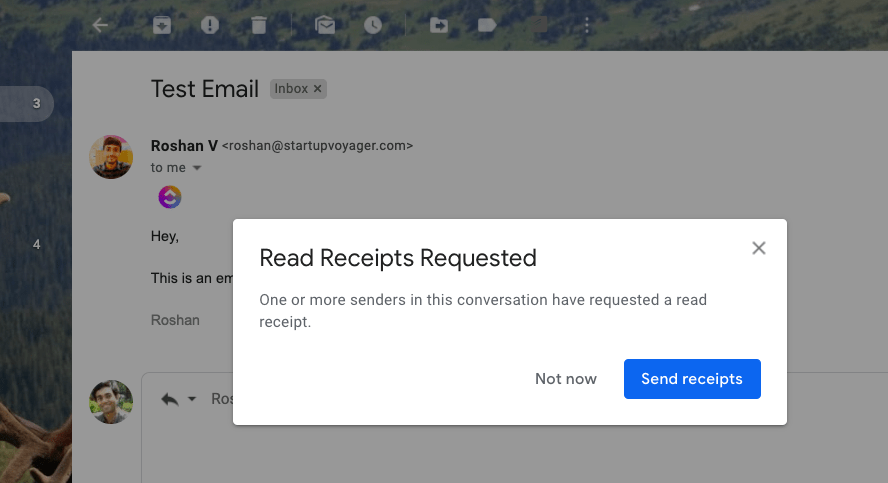
Observação – se o destinatário estiver usando um servidor IMAP para ler o Gmail mensagens em sistemas de e-mail como o Microsoft Outlook, o recibo de leitura pode ser enviado automaticamente.
4 Problemas com o recurso de recibo de leitura do Gmail
1. Não pode ser usado para contas normais do Gmail
O principal problema com os recibos de leitura do Gmail é que o Eles não podem ser usados com contas de e-mail pessoais do Gmail. Se você não tiver uma conta do G Suite, precisará usar programas de marketing por e-mail como o GMass para rastrear as aberturas de e-mail.
2. Precisa da permissão de administrador do G Suite
Mesmo se você estiver usando uma conta do G Suite, precisará da permissão de administrador do G Suite para usar recibos de leitura.
Não importa se você está usando o aplicativo da web do Gmail no navegador Chrome, Firefox ou Opera. O mesmo vale para o aplicativo Gmail para Android e iPhone – se o administrador não ativou os recibos de leitura, você não pode usá-lo.
3. Sem garantia de recebimento de um recibo de leitura
Às vezes, o Gmail permite que seus destinatários de e-mail decidam se desejam enviar um recibo de leitura para você.
E o que você pode fazer se eles decidirem enviar uma notificação de recibo de leitura?
Nada.
Não há como verificar se eles abriram seu e-mail se recusarem informar você.
4. Impraticável para profissionais de marketing por email
Os recibos de leitura podem ser incrivelmente úteis para marketing por email – teoricamente! Eles podem ajudar os profissionais de marketing a verificar facilmente se seus e-mails estão sendo abertos ou não.
Na realidade, usar o Gmail para rastrear isso não é prático. Eis o porquê:
- Em alguns casos, os recibos de leitura do Gmail têm de ser aprovados pelo destinatário. Infelizmente, a maioria das pessoas que recebe e-mails de marketing não se preocupa em enviar um recibo de leitura. Em vez disso, isso pode incomodá-los e eles podem marcar sua mensagem como spam!
- Você deve solicitar um recibo de leitura manualmente sempre que enviar um e-mail. Isso pode ser cansativo quando você tem centenas de e-mails para enviar.
- Os recibos de leitura do Gmail só funcionam quando você endereça IDs de e-mail individuais nos campos Para e CC. Você não pode usá-los com listas de discussão.
Uma abordagem melhor: usando GMass para rastrear aberturas e cliques de e-mail
Se você está procurando uma maneira muito mais fácil e poderosa de rastrear aberturas de e-mail, o GMass é a extensão perfeita do Gmail para você!
O que é GMass?
O GMass é uma ferramenta de marketing por e-mail poderosa, mas simples, que permite executar campanhas de e-mail na caixa de entrada do Gmail. Seus poderosos recursos de mala direta o tornaram uma extensão popular do Chrome, usada por funcionários do Google, LinkedIn, Uber e Twitter.
No entanto, ele não se destina apenas a profissionais de marketing por e-mail.
O aplicativo GMass também pode ser usado por indivíduos e grupos, como escolas e clubes, para enviar e-mails a seus membros a partir do cliente Gmail.
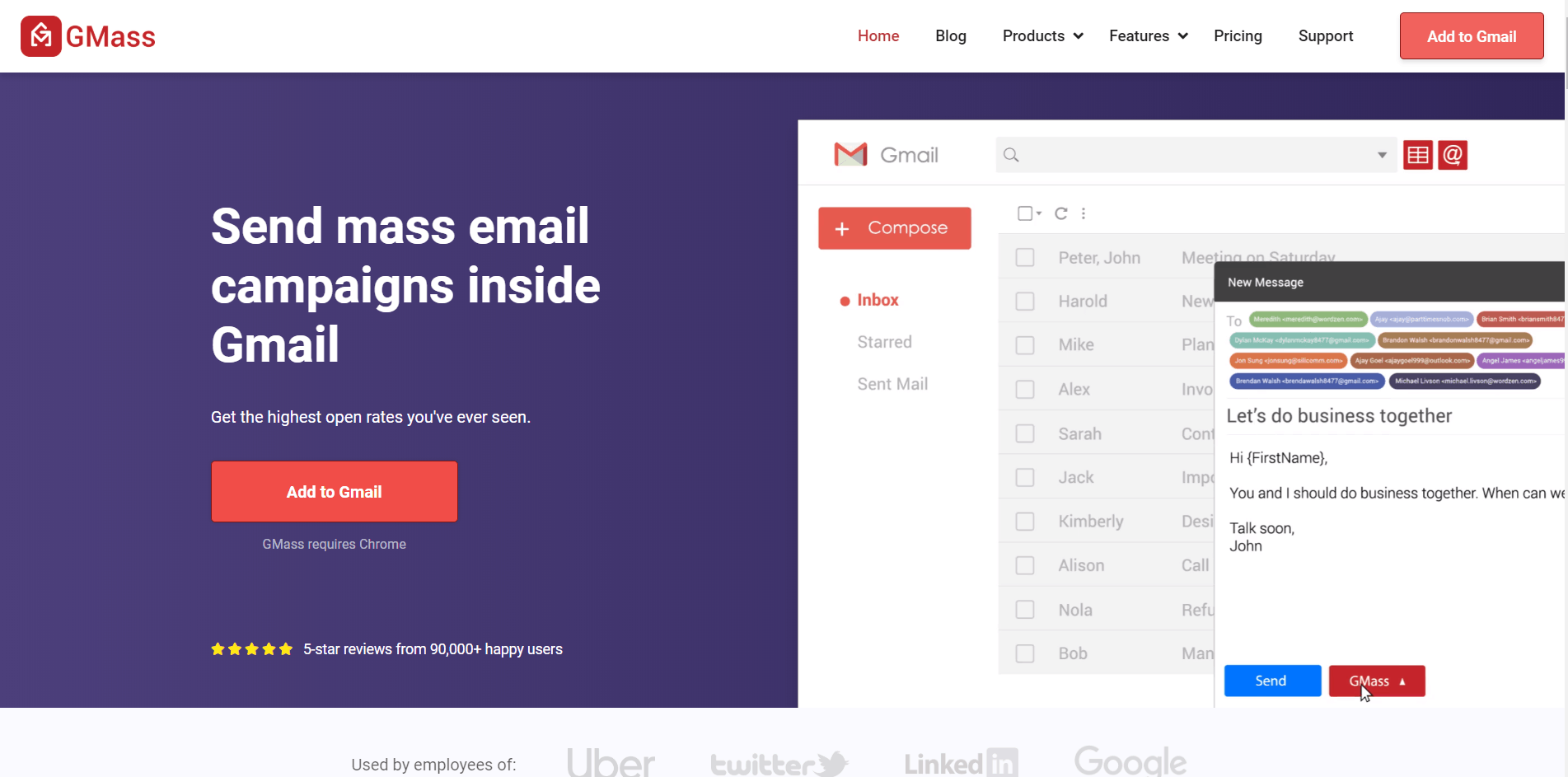
Relatórios e análises de e-mail avançados do GMass
O GMass tem um poderoso relatório de campanha para análises detalhadas de suas estatísticas de e-mail. Ele é gerado automaticamente após o envio de uma campanha por e-mail e resume todas as estatísticas básicas de marketing de que você precisa.
No entanto, os relatórios do GMass não são seus relatórios de campanha de mala direta normal.
Ao contrário de outros serviços de e-mail , GMass coloca seus relatórios de campanha dentro de sua própria conta do Gmail. Você não terá que abrir uma ferramenta ou janela separada para vê-lo – todos os dados de que você precisa estão em sua caixa de entrada!
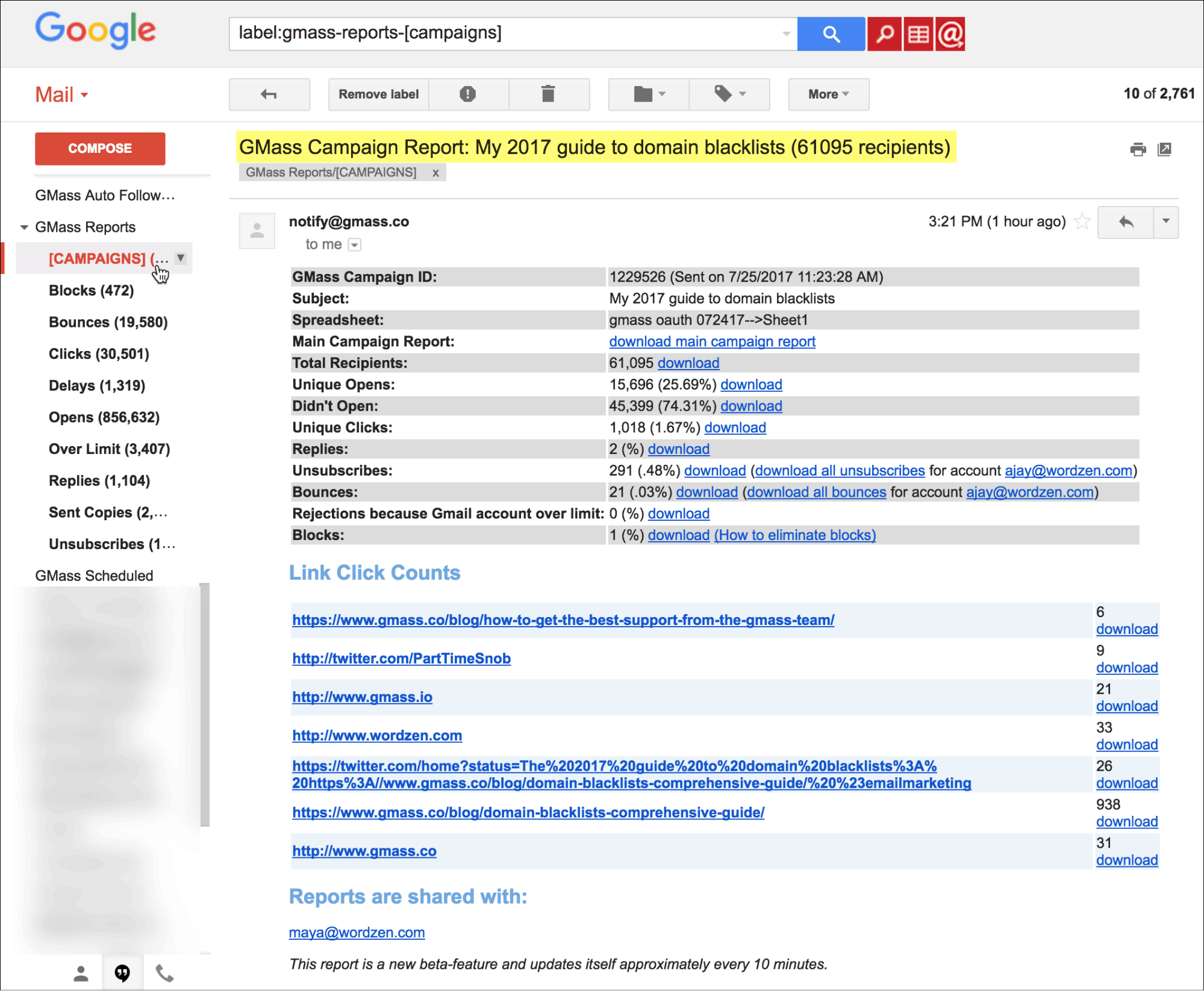
Deixe-me mostrar como os relatórios de campanha automatizados do GMass ajudam a rastrear estatísticas de e-mail.
A) Rastreamento de e-mail aberto
O problema do Gmail
Embora recibos de leitura do Gmail ajudá-lo a verificar se seus e-mails foram abertos, às vezes depende do destinatário. Lembre-se de que o destinatário sempre pode recusar o envio de um recibo de leitura.
A solução GMass
Os relatórios em nível de campanha do GMass fornecem duas métricas para rastrear aberturas de e-mail em tempo real. A abertura de um e-mail aciona o download automático de um pixel de rastreamento para medir as aberturas. Como o GMass rastreia o e-mail é aberto automaticamente, você não precisa se preocupar com a aprovação ou não do destinatário.
Você pode encontrar essas estatísticas no seu relatório de campanha em:
- Aberturas exclusivas – o número total de IDs de email que abriram seu email. Mas e se um destinatário abrir seu e-mail várias vezes?
Não se preocupe, apenas o número de destinatários únicos que abriram seu e-mail é rastreado. Sempre que alguém abre um e-mail pela segunda vez, ele não aparece neste relatório. - Não abriu – o número total de IDs de e-mail que NÃO abriram seu e-mail.
Além disso, sempre que um destinatário abre seu e-mail, uma notificação é adicionada aos Relatórios GMass > Rótulo aberto em sua caixa de entrada do Gmail. Isso torna o rastreamento do seu e-mail muito fácil!
B) Rastreamento do link do e-mail
O problema do Gmail
O cliente do Gmail não permite que você rastreie o número de cliques de link em suas mensagens do Gmail.
Por que o rastreamento de link é importante?
Sem o rastreamento de link, você não saberá quantos destinatários estão interagindo com o conteúdo do seu e-mail. Eles podem simplesmente abrir seu e-mail e ignorar tudo o que ele contém.
A solução GMass
As campanhas de mala direta do GMass podem rastrear com precisão os cliques em links em seus e-mails. Quando alguém clica em um link em seu e-mail, uma menção é adicionada ao rótulo GMass Reports > Cliques em sua caixa de entrada do Gmail. As seguintes métricas são rastreadas:
- quem clicou em seus links
- a taxa de cliques por link
Com o rastreamento de link do GMass, ele se torna incrivelmente fácil de medir o envolvimento do seu assinante.
Você pode encontrar essa estatística no relatório em:
Cliques únicos – o número total de IDs de e-mail exclusivos que clicaram em pelo menos um link em seu o email.
Este recurso de rastreamento de cliques pode ser usado para rastrear links e determinar os textos âncora mais atraentes em seus e-mails. Para obter mais informações sobre rastreamento de cliques com GMass, clique aqui.
C) Respostas, rejeições e bloqueios
O problema do Gmail
O cliente do Gmail não pode rastrear rejeições , respostas, notificações de bloqueio e outros tipos de respostas de e-mail. Isso é um problema, pois você não pode medir variáveis de e-mail como:
- Os e-mails chegaram aos contatos pretendidos?
- Quais respostas exigem sua atenção imediata?
- Quais IDs de e-mail estão incorretos?
- Quem precisa ser removido da lista de distribuição?
A solução GMass
GMass, entretanto , organiza e rastreia automaticamente as respostas às suas mensagens do Gmail usando o recurso de gerenciamento de resposta automática.
O relatório de campanha do GMass resume as estatísticas de resposta em:
- Respostas – o número total de e-mails endereços que responderam à sua campanha.
- Devoluções – o número total de e-mails que voltaram como impossíveis de entrega porque o endereço é inválido.
- Blocos – o número total de e-mails que voltaram como não entregue porque o endereço rejeitou seu e-mail como spam.
Depois de enviar uma campanha por e-mail via GMass, todas as respostas, rejeições e bloqueios para sua campanha são categorizados sob esses rótulos. Sempre que você precisar avaliar suas respostas, observe essas estatísticas para obter todas as informações de que você precisa.
D) E-mail em massa
O problema do Gmail
É altamente impraticável confiar nas confirmações de leitura do Gmail ao enviar centenas de e-mails.
Por quê?
Você terá que solicitar uma confirmação de leitura manualmente cada vez que enviar um e-mail. Além disso, você terá que enviar a cada destinatário um e-mail separado para que as confirmações de leitura funcionem. Isso vai levar uma eternidade!
A solução GMass
GMass, no entanto, automatiza e agiliza este serviço. Ele usa rastreamento aberto, rastreamento de cliques e gerenciamento de resposta automática para gerar relatórios precisos sobre todos os e-mails que você envia.
Você não precisa levantar um dedo – GMass faz tudo por você!
3 outras maneiras de o GMass aumentar as taxas de abertura e conversão
Além de seus poderosos relatórios de campanha, o GMass tem várias outras soluções para suas necessidades de envio de e-mail.
1. Acompanhamento automático
O que você faz se um destinatário não responder a um e-mail importante?
Você envia e-mails de acompanhamento como lembretes.
Mas e se você tiver que enviar lembretes para centenas de pessoas?
Fazer isso manualmente é impossível!
No entanto, com a extensão do navegador GMass, você não terá que fazer todo esse trabalho manual.
Em vez de acompanhar manualmente cada e-mail – o GMass automatiza isso para você!
O GMass tem um serviço automatizado de acompanhamento de e-mail para suas campanhas. Ele permite que você personalize tudo sobre esses lembretes de acompanhamento, como:
- O número de acompanhamentos que você envia para cada destinatário.
- Cada mensagem de acompanhamento.
- Os intervalos de tempo entre os acompanhamentos de um destinatário.
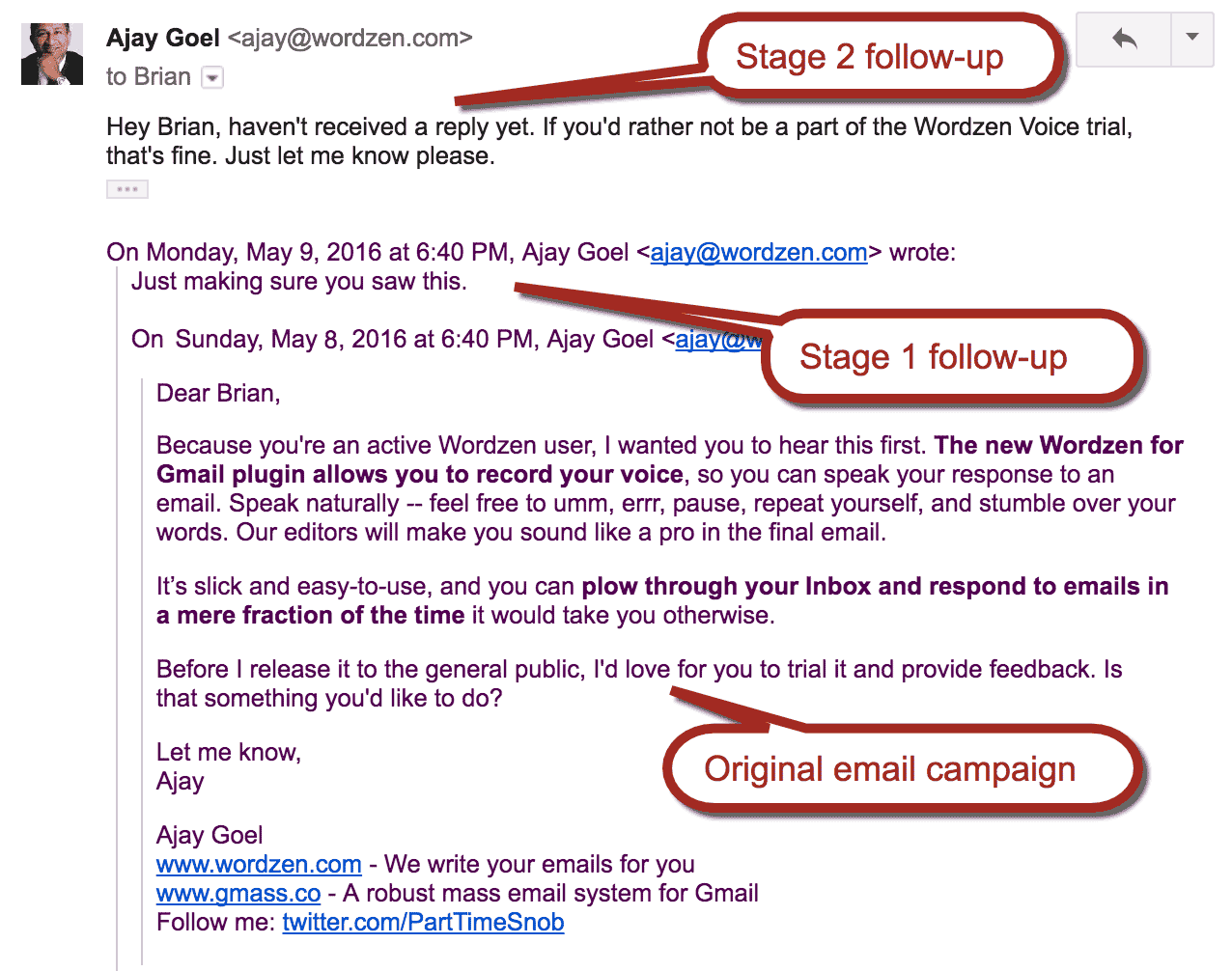
Clique aqui para um guia detalhado sobre acompanhamentos automáticos no GMass.
2. Personalização
Se quiser aumentar suas conversões, você terá que personalizar seus e-mails.
Você terá que se dirigir a um destinatário pelo nome ou fazer referência à empresa para aumentar seu chances de receber uma resposta favorável.
Por quê?
Personalizar seus e-mails os torna mais relevantes para os destinatários.
Pense nisso.
O que seria você prefere receber?
Um e-mail genérico e sem graça ou um que seja cuidadosamente personalizado e atenda às suas necessidades?
Mas você não pode personalizar manualmente centenas de e-mails de uma vez, certo?
Felizmente, o GMass oferece um serviço de personalização automatizado para agilizar esse processo. Você obtém recursos como:
-
- Detecção automática de nome – GMass detecta automaticamente o nome de uma pessoa a partir de seu endereço de e-mail e o insere automaticamente em seu e-mail.
- Personalize links e URLs – você pode incluir links e URLs personalizados para cada destinatário em seus e-mails.
- Inclua uma imagem personalizada – GMass permite que você adicione um imagem única para cada destinatário em sua campanha.
- Personalize parágrafos inteiros – você pode personalizar automaticamente grandes blocos de texto, pessoa a pessoa, em suas mensagens do Gmail.
3. Quebre os limites de envio do Gmail
Você sabia que sua conta da web do Gmail tem um limite de envio de e-mail?
Você pode enviar apenas 500 e-mails a cada 24 horas usando uma conta do Gmail, embora possa enviar até 2.000 e-mails a cada 24 horas com uma conta do G Suite.
A extensão do navegador GMass, no entanto, permite que você ignore esse limite ao enviar e-mails que não são urgentes.
Com GMass, você pode enviar até 10.000 e-mails de uma vez!
Como?
A ferramenta distribui automaticamente esses e-mails ao longo de vários dias com base no limite de envio de sua conta do Google.
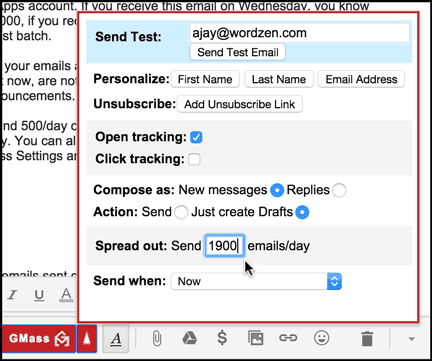
Por exemplo, digamos que você esteja enviando um e-mail para 6.000 endereços de uma conta do G Suite. Ao clicar no botão GMass, 2.000 emails são enviados imediatamente. Os próximos 2.000 serão enviados 24 horas depois e os 2.000 finais serão enviados 48 horas depois. Dessa forma, você não terá que fazer login por três dias consecutivos para enviar todos os seus e-mails.
Conclusão
As confirmações de leitura do Gmail não foram projetadas como um método confiável para rastrear e-mails Estatísticas. Se você está procurando um aplicativo de rastreamento de e-mail abrangente, por que não experimentar a extensão GMass Gmail?
A ferramenta tem tudo que você precisa para enviar, gerenciar e rastrear seus e-mails em segundos. Baixe o plug-in GMass Chrome Web hoje e experimente-o gratuitamente!

Ajay é o fundador do GMass e desenvolve software de envio de e-mail há 20 anos.